首先检查音量设置与输出设备是否正确,确认未静音且已选择内置扬声器;接着运行Windows音频疑难解答工具自动修复问题;然后通过设备管理器更新或重新安装音频驱动程序;检查BIOS中音频功能是否启用,并确认无物理静音开关被触发;进入安全模式测试音频,排除第三方软件干扰;最后确保Windows Audio及相关服务已启动并设为自动。
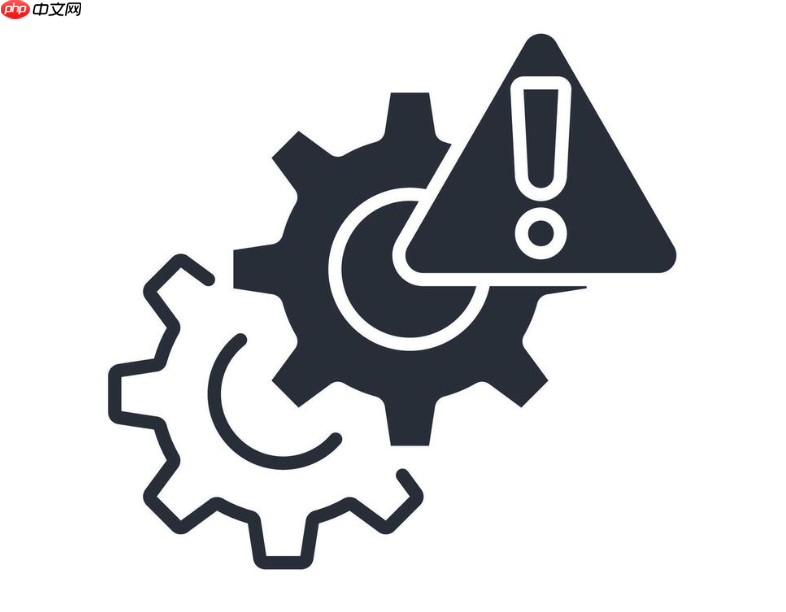
如果您在使用电脑时发现内置扬声器没有任何声音输出,可能是由于音频驱动异常、系统设置错误或硬件故障导致。以下是针对此问题的多种排查与处理方法:
本文运行环境:Dell XPS 13,Windows 11
系统音量被静音或输出设备选择错误是导致无声音的常见原因。确保操作系统正确识别并选择了内置扬声器作为默认播放设备。
1、点击任务栏右下角的扬声器图标,确认音量滑块未被调至最低且未处于静音状态。
2、右键点击扬声器图标,选择“打开声音设置”。
3、在“输出”部分,查看“选择输出设备”下拉菜单,确认已选中内置扬声器(通常显示为“扬声器”或“Internal Speakers”)。
4、播放一段音频测试是否恢复声音。
Windows 自带的音频疑难解答可以自动检测常见的音频问题,并尝试进行修复。
1、进入“设置” > “系统” > “声音”。
2、向下滚动,点击“运行音频疑难解答”。
3、按照向导提示完成检测流程,系统会自动识别问题并提供修复建议。
4、重启电脑后再次测试扬声器输出。
过时、损坏或不兼容的音频驱动可能导致扬声器无法工作。更新或重装驱动可解决此类底层问题。
1、右键点击“开始”按钮,选择“设备管理器”。
2、展开“音频输入和输出”或“声音、视频和游戏控制器”类别。
3、右键点击音频设备(如Realtek High Definition Audio),选择“更新驱动程序”。
4、选择“自动搜索更新的驱动程序”,按提示完成操作。
5、若未解决问题,可右键设备选择“卸载设备”,然后重启电脑,系统将自动重新安装驱动。
某些笔记本电脑在BIOS中设有音频设备禁用选项,或配备物理静音开关,可能意外关闭了扬声器功能。
1、重启电脑,在启动时按下指定键(如F2、Del)进入BIOS设置界面。
2、查找与“Onboard Audio”、“Integrated Audio”或“HD Audio”相关的选项,确认其状态为“Enabled”。
3、保存设置并退出。
4、同时检查机身侧面或键盘上的物理静音按钮或拨动开关,确保其未被激活。
在安全模式下运行系统可排除第三方软件干扰,判断是否为系统环境冲突导致无声。
1、按下Win + R键,输入“msconfig”,回车打开系统配置。
2、切换到“引导”选项卡,勾选“安全引导”,选择“网络”模式。
3、点击“确定”后重启电脑。
4、进入安全模式后,播放音频测试扬声器是否工作。
5、若此时有声音,说明问题由第三方程序引起,需逐一排查启动项。
Windows Audio服务若被停止或禁用,将直接导致扬声器无输出。
1、按下Win + R键,输入“services.msc”,回车打开服务管理窗口。
2、找到“Windows Audio”服务,双击打开属性。
3、确认“启动类型”设置为“自动”,并在“服务状态”中点击“启动”按钮。
4、同样检查“Windows Audio Endpoint Builder”服务是否正常运行。
以上就是电脑内置扬声器完全没有声音怎么办_内置扬声器无声的处理方法的详细内容,更多请关注php中文网其它相关文章!

每个人都需要一台速度更快、更稳定的 PC。随着时间的推移,垃圾文件、旧注册表数据和不必要的后台进程会占用资源并降低性能。幸运的是,许多工具可以让 Windows 保持平稳运行。




Copyright 2014-2025 https://www.php.cn/ All Rights Reserved | php.cn | 湘ICP备2023035733号